[Chia sẻ] 5 cách khắc phục iPad 4 sạc không vào pin đơn giản, hiệu quả
Biểu hiện khi ipad 4 sạc không vào pin:
Ipad 4 sạc không vào pin là ý kiến của nhiều người dùng cho rằng thiết bị của họ đang sử dụng bị mắc phải lỗi này. Thật không may, khi pin ipad đang sử dụng đã cạn nhưng khi cắm sạc thì máy sạc không vô pin, dù bạn đã để thời gian rất lâu nhưng mức pin không hề thay đổi.
Tình trạng này xảy ra khiến bạn gặp nhiều khó khăn trong quá trình sử dụng. Lúc này, bạn khá lo lắng vì chưa biết cách xử lý hoặc nếu bạn xử lý không đúng cách có thể gây ảnh hưởng đến các bộ phận khác của máy.
Hiểu được tâm lý người dùng khi gặp phải trường hợp này, Thuận Phát Mobile mời bạn tham khảo bài viết dưới dây để biết được nguyên nhân và cách khắc phục kịp thời, hiệu quả.

Nguyên do dẫn đến iPad 4 sạc không vào pin:
Ipad bị chai pin:
Việc bạn vừa sử dụng điện thoại vừa sạc, để sạc qua đêm, đây cũng là một nguyên nhân gây cho máy sạc không vào pin. Khi ipad 4 bị chai pin, bị phồng bạn nên thay pin mới chính hãng cho máy để đảm bảo được quá trình sạc và quá trình sử dụng của bạn đảm bảo an toàn hơn.
Cổng sạc, chân sạc ipad dính bụi bẩn:
Cổng sạc, chân sạc không được vệ sinh bị bụi bám vào hoặc bị dính nước khiến cổng sạc, chân sạc bị gỉ sét, nhiều bụi bám cản trở sự tiếp xúc giữa lỗ sạc và chân sạc khiến máy sạc không vào pin.
Sử dụng bộ sạc cũ hoặc không chính hãng:
Cách dùng này sẽ khiến máy bị nóng hoặc làm hư IC nguồn, khi IC nguồn bị hư có thể dẫn đến hiện tượng ipad 4 bị sập nguồn, gây hư hỏng các linh kiện bên trong.
Ổ cắm sạc không vừa phích cắm sạc ipad:
Nếu ổ cắm sạc không phù hợp với phích cắm sạc sẽ không vô điện và khiến quá trình sạc bị lỏng lẻo không ổn định. Khi bạn sạc nên chú ý xem ổ cắm sạc có vừa phích cắm không ? Và nên chọn ổ cắm tương thích với phích cắm để quá trình sạc được ổn định.
Tải nhiều phần mềm không tương thích với máy:
Ipad đáp ứng nhiều tính năng và cũng chính vì thế mà bạn đã lạm dụng tải quá nhiều phần mềm ứng dụng và gây ra lỗi xung đột ứng dụng ngăn cản quá trình sạc cho máy. Việc này cũng có thể gây ra hiện tượng ipad 4 bị treo táo màn hình.
Xem thêm: https://thuanphatmobile.vn/tin-tuc/1209-khac-phuc-ipad-4-bi-treo-tao-man-hinh.html
5 cách khắc phục ipad 4 sạc không vào pin đơn giản, hiệu quả:
Sử dụng bộ sạc mới, chính hãng:
Khi đã biết được nguyên nhân khiến máy sạc pin không vào là do bộ sạc. Lúc này, bạn nên dùng ngay bộ sạc mới, chính hãng của Apple.
Vệ sinh cổng sạc, chân sạc:
Bạn hãy làm sạch cổng sạc, chân sạc bằng một dụng cụ rất quen thuộc trong nhà chẳng hạn chiếc tăm.
Đầu tiên, để an toàn, trước hết hãy sao lưu dữ liệu trên ipad sang máy tính hoặc đám mây. Tiếp đó, tắt nguồn thiết bị, sau đó dùng một chiếc tăm bình thường nhẹ nhàng gỡ bỏ các bụi bẩn bám trong cổng sạc, chân sạc. Lúc này, bạn sẽ thấy có khá nhiều bụi bẩn bám ở cổng này.
Tiếp theo, kết nối iPad với bộ sạc xem máy đã sạc điện chưa? Hãy cố gắng làm sạch cổng sạc, chân sạc một lần nữa nhưng lần này sử dụng một bình khí nén để “thổi”. Ngoài việc dùng tăm bạn có thể sử dụng một đinh ghim hoặc một cây kim nhỏ.
Reset cứng iPad:
Bạn hãy thử reset cứng máy. Để reset cứng, bạn cần thực hiện các thao tác sau đây:
- Bấm và giữ nút On / Off ở trên đỉnh máy.
- Tiếp tục giữ nút On / Off, bấm và giữ nút Home ở mặt trước.
- Giữ cả hai nút này cho đến khi màn hình tắt, và tiếp tục giữ cho đến khi màn hình khởi động trở lại và hiển thị logo Apple.
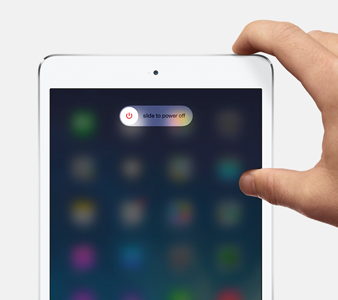
Reset cứng ipad 4
Khôi phục lại trong iTunes:
Sau khi đã thử các phương pháp trên nhưng vẫn không thành công thì bạn có thể thử xem phương pháp dưới đây. Trong trường hợp này, bạn khôi phục lại iPad trong iTunes. Việc khôi phục lại bằng iTunes sẽ an toàn hơn là thực hiện qua iCloud. Để thực hiện:
- Kết nối iPad với iTunes với Windows PC qua cổng Lightning hoặc cổng Dock 30 pin.
- Kích vào tab Device ở góc trên cùng bên trái.
- Kích vào Backup.
- Chờ đợi quá trình kết thức.
- Kích vào Restore.
- Sau đó đợi quá trình Restore kết thúc.
Thay pin mới:
Nếu pin của máy bị hư hỏng thì bạn cần thay pin mới. Đối với pin bị chai hỏng, máy vẫn báo sạc pin nhưng cắm sạc hàng tiếng đồng hồ vẫn không lên được % pin nào.
Ngoài ra, nếu như bạn đã thực hiện theo các cách như trên nhưng vẫn không khắc phục được lỗi thì có thể do main đã bị lỗi, đây là lỗi phần cứng nên bạn không thể tự khắc phục được mà cần phải mang đến trung tâm bảo hành, sửa chữa.
Thuận Phát Mobile là trung tâm sửa chữa ipad uy tín tại Quận 10 TP.HCM . Với đội ngũ nhân viên kỹ thuật kinh nghiệm lâu năm, trình độ cao lại nhiệt tình, tận tâm với nghề. Chúng tôi sẽ mang đến cho quý khách những sản phẩm dịch vụ tốt nhất.

Tham khảo thêm:
Chúng tôi không ngừng nỗ lực, phát triển dựa trên niềm tin của khách hàng nhằm mang lại những gì tốt nhất và giá trị thực cho quý khách.
*** Thuận Phát Mobile - Chất lượng - Nhanh chóng - Hiệu quả ***


